Εδώ είναι πώς να εξαγάγετε αρχεία RAR σε ISO με AnyToISO, πραγματικά εύκολο!
Λοιπόν, σε αυτό το άρθρο θα σας εξηγήσωπώς να μετατρέψετε τα αρχεία rar σε iso χρησιμοποιώντας την εφαρμογή. Πριν συζητήσουμε πώς να μετατρέψουμε rar σε iso αρχεία, θα εξηγήσω πρώτα τι είναι τα αρχεία rar και iso;
Το Rar είναι μια μορφή συμπίεσης αρχείωνεπιτρέπει τη συλλογή πολλών αρχείων σε ένα με μικρότερο μέγεθος με απεριόριστο μέγεθος συμπίεσης. Ενώ το ISO ή επίσης αναφέρεται ως εικόνα δίσκου είναι μια μορφή αρχείου που μπορεί να περιέχει δεδομένα με τη μορφή εικόνων CD / DVD και μπορεί να αποθηκευτεί σε ψηφιακή μορφή.
Για ορισμένους σκοπούς, χρειαζόμαστεμετατρέψτε τα αρχεία RAR σε ISO για παράδειγμα για να εγκαταστήσετε παιχνίδια. Μια εφαρμογή που μπορείτε να χρησιμοποιήσετε για να μετατρέψετε rar σε iso είναι AnyToISO. Χρησιμοποιώντας AnyToISO, μπορείτε εύκολα να μετατρέψετε rar σε ISO με ένα μόνο κλικ. Για περισσότερες πληροφορίες, ας δούμε την παρακάτω εξήγηση.
Πώς να εξαγάγετε τα αρχεία RAR σε ISO με AnyToISO
AnyToISO δεν μπορεί μόνο να μετατρέψει rar σε iso, αλλά υποστηρίζει επίσης διάφορες άλλες μορφές, όπως 7Z, BIN, DAA, DEB, DMG, IMG, ISO, ISZ, MDF, NRG, PKG, RAR, TAR.GZ, TAR. BZ2, XAR και ZIP (για περισσότερες πληροφορίες δείτε εδώ). Παρακάτω ακολουθούν τα βήματα για τη μετατροπή αρχείων RAR σε ISO με AnyToISO.
1. Κατεβάστε πρώτα την εφαρμογή AnyToISO εδώ. Στη συνέχεια, κάντε κλικ στο κουμπί Λήψη για Windows όπως υποδεικνύεται από το βέλος στην παρακάτω εικόνα.

2. Μετά από αυτό, κάντε διπλό κλικ στο πρόγραμμα εγκατάστασης AnyToISO που έχει ληφθεί.

3. Κάντε κλικ στο κουμπί Επόμενο όπως υποδεικνύεται από το βέλος στην παρακάτω εικόνα.
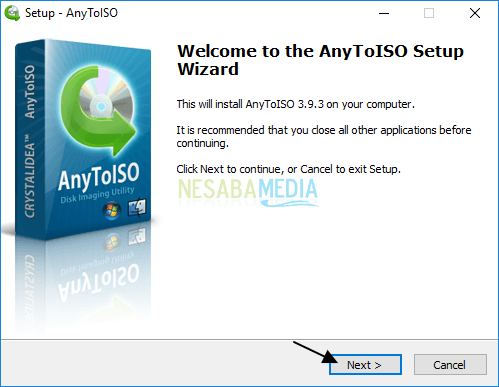
4. Στη συνέχεια, ελέγξτε Αποδέχομαι τη συμφωνία στη συνέχεια κάντε κλικ στο κουμπί Επόμενο όπως υποδεικνύεται από το βέλος στην παρακάτω εικόνα.

5. Κάντε κλικ στο κουμπί Επόμενο όπως υποδεικνύεται από το βέλος στην παρακάτω εικόνα.

6. Κάντε ξανά κλικ στο κουμπί Επόμενο όπως υποδεικνύεται από το βέλος στην παρακάτω εικόνα.

7. Στη συνέχεια, κάντε κλικ στο κουμπί Εγκαταστήστε το όπως υποδεικνύεται από το βέλος στην παρακάτω εικόνα.

8. Κάντε κλικ στο κουμπί Τελειώστε όπως υποδεικνύεται από το βέλος στην παρακάτω εικόνα.

9. Μετά από αυτό, το παράθυρο AnyToISO θα εμφανιστεί όπως φαίνεται παρακάτω. Κάντε κλικ στο κουμπί Άνοιγμα εικόνας για να εισαγάγετε το αρχείο rar που θα μετατραπεί σε iso.

10. Επιλέξτε το αρχείο rar για να μετατρέψετε σε ISO. Στη συνέχεια, κάντε κλικ στο κουμπί Ανοίξτε.

11. Στη συνέχεια, κάντε κλικ στο κουμπί Μετατροπή! όπως υποδεικνύεται από το βέλος στην παρακάτω εικόνα.

12. Τώρα, το αρχείο rar έχει μετατραπεί με επιτυχία σε iso. Κάντε κλικ στο σύνδεσμο "Εδώ" για να ανοίξετε τον κατάλογο που περιέχει το αρχείο ISO όπως υποδεικνύεται από το βέλος στην παρακάτω εικόνα.

13. Τα αποτελέσματα που μπορείτε να δείτε στην παρακάτω εικόνα.

14. Κάντε κλικ στο κουμπί Έξοδος για να κλείσετε το παράθυρο AnyToISO όπως υποδεικνύεται από το βέλος στην παρακάτω εικόνα.

Εκτός από την παραπάνω μέθοδο, μπορείτε να χρησιμοποιήσετε άλλες μεθόδους για να μετατρέψετε αρχεία rar σε iso χρησιμοποιώντας AnyToISO, ήτοι:
1. Κάντε δεξί κλικ στο αρχείο rar που θέλετε να μετατρέψετε και επιλέξτε το Μετατροπή σε "<filename> .iso" όπως υποδεικνύεται από το βέλος στην παρακάτω εικόνα.

2. Έτσι, αυτόματα θα εμφανιστεί το παράθυρο AnyToISO και θα μετατραπεί άμεσα το αρχείο RAR σε ISO αυτόματα όπως φαίνεται παρακάτω.

3. Αυτή η εφαρμογή μπορεί επίσης να μετατρέψει ακόμα και προστατευμένα αρχεία. Για παράδειγμα, θα μετατρέψουμε το File2.rar με κωδικό πρόσβασης.

4. Τώρα, όταν θέλετε να μετατρέψετε, θα σας ζητηθεί να πληκτρολογήσετε τον κωδικό πρόσβασης στο πλαίσιο που παρέχεται όπως φαίνεται παρακάτω. Στη συνέχεια, κάντε κλικ στο κουμπί OK.

Αυτή είναι όλη η συζήτηση για το πώς να μετατρέψετε αρχεία rar σε iso με AnyToISO. Εντάξει, ελπίζω ότι η συζήτηση που εξηγείται παραπάνω είναι χρήσιμη και καλή τύχη. Σας ευχαριστώ!








